По своему опыту могу сказать, что пользователи, чаще всего, сталкиваются с проблемой тихого звука при переустановке ОС Windows (реже при замене оборудования на новое).
Вообще, тихий-тихому рознь: если вы прибавляете громкость на 100%, а звук едва слышно — то проблема налицо, но, если вы ожидаете от бюджетного ноутбука громкость как от муз. центра — то здесь без комментариев, моя статья вам вряд ли поможет .
В общем, ниже хочу привести несколько причин из-за которых звук может «портиться» (треск, скрежет, шипение) и снижаться его громкость. Также дам несколько советов по увеличению громкости ☝.
Ремарка!
Если у вас совсем нет звука — рекомендую ознакомиться с этой заметкой
Причины тихого звука. Как усилить звук!
«Тонкая» настройка звука: тонкомпенсация и связь
В первую очередь, я все же рекомендую сделать две вещи:
- нажать на значок со звуком (как он выглядит в Windows 10/11 — , в Windows 7 — ) и попробовать запустить «Обнаружить неполадки со звуком» . Такая простая штука во многих случаях помогает проверить и устранить сбои и неполадки в работе Windows;
- открыть микшер громкости (стрелка-2, на скрине ниже) и прибавить громкость для каждого приложения, что там будут. Иногда так бывает, что уровень громкости звука стоит на минимуме только для каких-то конкретных приложений.
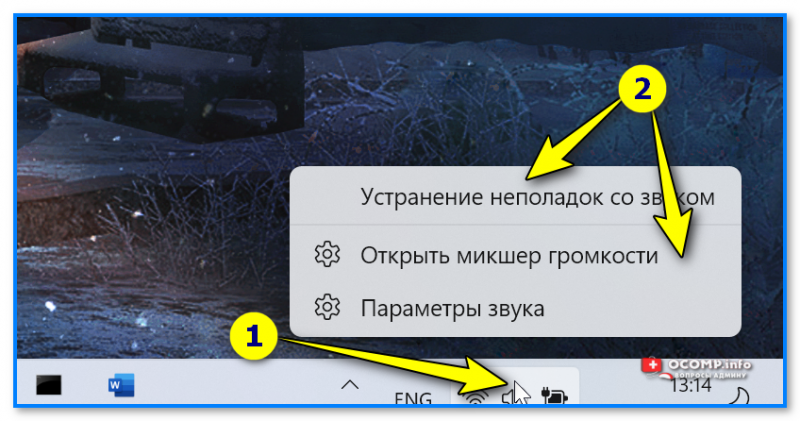
Щелчок правой кнопкой мышки по значку звука в трее, рядом с часами — Windows 11
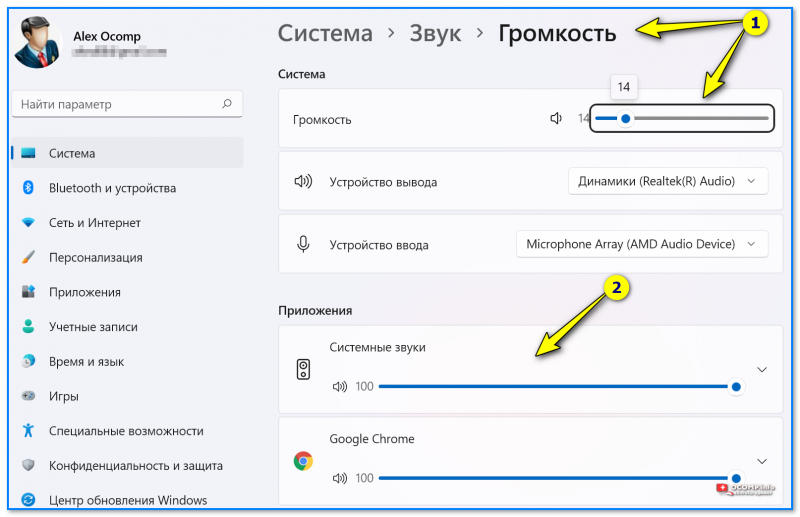
Громкость — параметры Windows 11
Теперь о более интересном: о связи
Есть такая опция в Windows, как «связь» — суть в том, что «умная» Windows уменьшает громкость при использовании компьютера для разговоров (т.е. как бы делает плюс для вас — чтобы вы лучше слышали собеседника) .
Но, бывает так, что эта опция работает из рук вон плохо — и звук она уменьшает всегда, а не только во время разговоров.
Чтобы проверить это :
- вариант 1 : нажмите Win+R , и используйте команду: mmsys.cpl ;
- вариант 2 : зайдите в панель управления Windows и откройте раздел «Оборудование и звук/Звуки» (см. скриншот ниже ) .

Оборудование и звук — звук
После, перейдите во вкладку «Связь» и поставьте ползунок «действий не требуется» . Сохраните настройки и перезагрузите компьютер (последнее действие обязательно!). После чего протестируйте, какая стала громкость.

Звук — действий не требуется
Пару слов про тонкомпенсацию
Есть в Windows еще одна опция, которая может существенно повлиять на громкость. Речь идет про тонкомпенсацию — спец. опция для устранения различия громкости с учетом особенности человеческого восприятия. При проблемах с тихим звуком — рекомендую эту опцию включить .
Для этого нужно зайти в панель управления, и открыть раздел «Оборудование и звук/звук» : во вкладке «Воспроизведение» выбрать свой источник звука (динамики, наушники) и перейти в их свойства (см. скриншот ниже, стрелка 1-2 ) .
Альтернативный вариант для открытия настроек звука: нажать Win+R, и использовать команду mmsys.cpl
*
Затем открыть вкладку «Улучшения» и в свойствах найти опцию «Тонкомпенсация» — включить ее, сохранить настройки и проверить качество звука вновь (кстати, в Windows 8.1 эта опция обзывается немного по-другому — «Дополнительные возможности/выравнивание громкости»).
Проверка разъемов и проводов
Одной из самых частых причин искажения звука, появления шума, треска, снижение громкости — является плохой контакт между динамиками колонок (наушников) и звуковой карты компьютера.
Возникает это, чаще всего, из-за «разбитых» разъемов и штекеров, а также повреждения изоляции проводов (пример надорванного провода у наушников показан на фото ниже ) . При появлении таких дефектов — рекомендую заменить провод (либо перепаять, если имеется такой опыт. ).
Надорванный провод у наушников
Вообще, надрыв провода может быть и «не видимый» — т.е. оплетка сверху будет невредима, в то время как медная жила внутри будет повреждена. Попробуйте покрутить провод, и если звук, то пропадает, то появляется, идут искажения — проблема на лицо.
Так же проверить наушники (колонки) можно подключив их к другому ПК, планшету, муз. центру и т.д.

Подключение Bluetooth receiver к колонкам муз. центра
Если проблема связана с разъемами на звуковой карте — тут либо ремонт, либо использовать внешнюю звуковую карту. Сейчас, например, есть такие «малютки» размером с обычную флешку, в то время как многие из них могут выдать качество звука ничуть не хуже встроенных звуковых карт.
В помощь!
Купить дешево различную мелочь (вроде звуковой карты) можно на Aliexpress
Внешняя звуковая карта
Проверка и обновление драйверов
В каждой 3-4-й проблеме со звуком — виноваты драйвера! Точнее их отсутствие, либо неправильно выбранная версия для данной ОС.
Вообще, чаще всего, при проблемах с драйвером звука — звука вообще нет (извиняюсь за тавтологию). Но бывает так, что стояла (например) Windows 7 — а потом она была обновлена до Windows 8/10. По моим наблюдениям, после такого обновления, и бывают проблемы со звуком.
Для начала рекомендую открыть диспетчер устройств . Самый простой и быстрой способ сделать это: нажать WIN+R , ввести devmgmt.msc , нажать OK .

Запуск диспетчера устройств — devmgmt.msc
В диспетчере устройств откройте вкладку «Звуковые, игровые и видеоустройства» . В этой вкладке должна отобразиться ваша звуковая карта (например, на скрине ниже — Realtek High Definition Audio).
![]()
Если вместо этого — вкладка пустая, либо видите значок «Неизвестное устройство» со знаком вопроса — значит драйвера нет.
Обновление драйверов в Windows
Чтобы обновить драйвер в Windows: просто щелкните правой кнопкой мышки по устройству (для которого обновляете драйвера) , и в контекстном меню выберите «Обновить драйверы» (стрелка-1-2 на скрине выше) .
Примечание!
Обновлять драйвера можно и в автоматическом режиме — для этого вам нужна спец. утилита
Например, на скрине ниже представлена программа Driver Booster, при помощи которой обновить звуковой драйвер можно за 1 клик мышкой. Удобно? Удобно!

Обновить всё — игровые компоненты, звуковые и игровые устройства и пр. / Driver Booster
Настройка аудио-драйвера: на примере Realtek
Громкость так же зависит от настроек аудио-драйвера (да и от версии самого драйвера, но об этом было рассказано чуть выше ☝) . Настройки предлагаю рассмотреть на основе одного из самых популярных драйверов — Realtek.
В помощь!
Нет значка от диспетчера Realtek HD! Как войти в панель управления Realtek , а то никак не могу настроить звук
Когда вы подключаете какое-нибудь устройство ко входу звуковой карты, как правило, всплывает сообщение от драйвера Realtek, с просьбой указать, что за устройство вы подключили. От правильно выбранного типа устройства — зависит, в том числе, и уровень громкости.
В некоторых случаях помогает принудительное переключение типа устройства: с наушников на динамики (либо наоборот). Попробуйте оба варианта.
Примечание: чтобы вызвать окно выбора типа подключаемого устройства — попробуйте вынуть штекер от колонок (наушников) из звуковой карты, и снова вставить его.
Настройка уровня громкости воспроизведения
В панели управления звуковой картой Realtek — есть несколько ползунков громкости (что-то наподобие микшера в Windows) . Например, если ползунок Front у вас стоит на 60% (и колонки подключены к лицевой стороне системного блока) — то пока вы его не поднимите на 100%, звук громче у вас не станет!
Поэтому простой совет: откройте микшер в Realtek и выставите все ползунки громкости (которые там будут) на 100%!
Realtek — громкость на максимум
Дополнение!
Если у вас наушники (колонки) подключены к передней панели системного блока, попробуйте их подключить к задней стороне.
Кодеки, видео- и аудио-проигрыватели
Если у вас слабый звук только при просмотре фильмов или прослушивании музыки, то вероятнее всего — дело в аудио- видео-кодеках (либо в проигрывателях).
Здесь совет простой : УДАЛИТЬ полностью все кодеки из системы и попробовать поставить набор от K-Lite Codec Pack (полное описание доступно по ссылке) .
Причем, при установке обязательно включите режим «Lots of stuff» , как на скрине ниже. Так вы получите все нужные и современные кодеки на сегодняшний день!

Как установить кодеки правильно.
Кстати, обратите внимание на проигрыватель VLC — он не только хорошо при проигрывании сетевого видео, но и при просмотре видео с жесткого диска. В нем есть опция по увеличению громкости звука до 125%!
В помощь!
1) Лучшие кодеки для Windows — моя подборка
2) 10 бесплатных проигрывателей для Windows — моя подборка

VLC — громкость на уровне 125%
Программы для усиления громкости
Последнее, что порекомендую — это попробовать запустить специальные программы для усиления звука. Им у меня на блоге посвящена целая статья (ссылка ниже)!
В помощь!
Программы для усиления громкости на компьютере — моя подборка
Вообще, рекомендую попробовать программу Sound Booster (ее скриншот приведен ниже) . Главные ее достоинства:
- установил, один раз настроил, и она работает (запускается при каждом включении компьютера) ;
- усиливает громкость до 500%!
- поддерживает все популярные программы, игры, проигрыватели и т.д.: Skype, ICQ, Windows Media Player и т.д.

Усиление громкость на 500%!
На этом у меня пока все.
Надеюсь, хоть одна рекомендация у вас сработает!
За дополнения по теме — заранее благодарен.
Первая публикация: 14.12.2016
Источник: ocomp.info
Как увеличить звук на ноутбуке если громкость на максимуме

Довольно распространенная ситуация. Звук тихий, хотя регулятор уровня громкости установлен на максимум. Эта проблема встречается в основном у ноутбуков. У десктопных компьютеров с этим проблем практически нет.
Как же быть? Давайте разбираться.
Проблема с аудио драйвером
Одной из возможных причин, как можно догадаться из названия, является драйвер аудиоустройства. Ведь многие сбои и неполадки в работе ПК напрямую связаны с устаревшими или неподходящими драйверами.
Если акустическая система или динамики начали звучать тихо, причем это касается всех приложений и системных звуков, пришло время обновить драйверы для звукового устройства.
- Открываем «Диспетчер устройств». Пуск → Панель управления → Диспетчер устройств. Для Windows 8 и 10 нажимаем Win + X и выбираем «Диспетчер устройств».
- Разворачиваем пункты «Звуковые, игровые и видеоустройства».
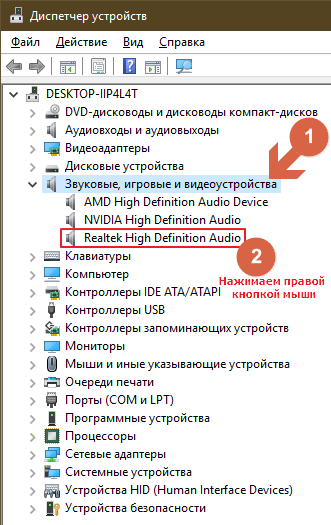
- Выбираем свой звуковой девайс и через его контекстное меню вызываем команду «Обновить драйвер».
- Выбираем автоматический тип поиска и запускаем этим самым сканирование серверов Microsoft на наличие более новой версии драйвера для звуковой платы.
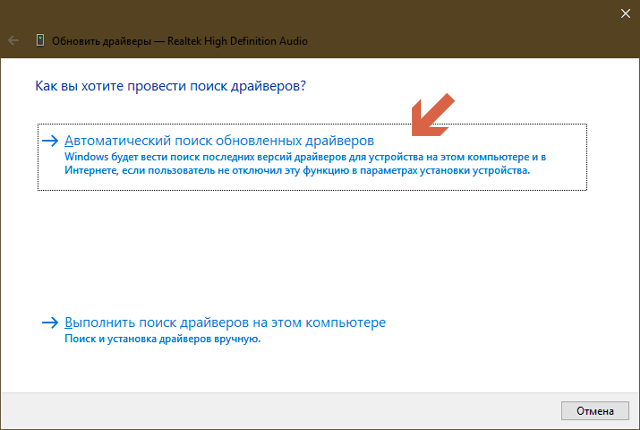
Это самый простой вариант обновить драйвер, но не самый надежный и верный. Дело в том, что Windows скачивает ПО с ресурсов Майкрософт, а не с официальных сайтов разработчика драйвера соответствующего устройства, поэтому надежнее и правильнее будет загрузить инсталлятор с официального ресурса производителя аудио платы, материнской платы или ноутбука и установить его вручную.
Проблема с проигрывателем или файлом
Если при просмотре фильма его звук слишком тихий, источником неполадки может быть как проигрыватель, так и сама звуковая дорожка. В первом случае можно посоветовать обновить приложение до последней версии и установить свежую редакцию кодеков.
Многие люди, делающие так называемые рипы (RIP) фильмов уменьшают громкость звуковой дорожки, дабы во время размещения видео его не заблокировали и даже не смогли обнаружить владельцы. Дело в том, что звуковые студии стараются блокировать незаконные попытки распространения аудио, права на которые принадлежат им, а изменив частоту звука, пользователь добивается того, что поисковые роботы не различают идентичное содержимое на слегка разнящихся частотах. Если звук одинаковый во всех плеерах — то это тихая звуковая дорожка.
Ситайте также
Неправильная настройка уровня громкости
Нередко новички уменьшают громкость программным методом, а затем накручивают колонки до упора, а необходимой громкости не добиваются. В подобных ситуациях необходимо сделать громче звук в самой операционной системе, а не на устройстве его воспроизведения.
- Запускаем проигрывание какого-либо аудио или видеофайла, чтобы в реальном времени наблюдать за уровнем громкости.
- Нажимаем на значок «Динамики», расположенной в трее (справа внизу возле часов).
- Передвигаем ползунок правее, пока не добьёмся нужной громкости.
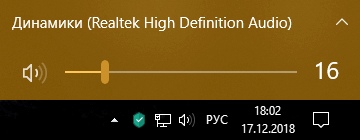
Мультимедийные клавиатуры и ноутбуки оснащены специальными кнопками для управления громкостью. Если слишком тихий звук на ноутбуке, его легко увеличить посредством горячих клавиш или их комбинаций. Например, Fn + →, что избавит от лишних кликов по пиктограммам различных меню.
Повысили громкость, но это не помогло? Заходим в микшер громкости, где осуществляется регуляция уровня звучания каждой из программ, воспроизводящих звук.
- Для этого в контекстном меню иконки «Динамики» выбираем «Открыть микшер громкости».
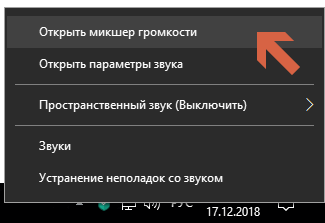
- Находим проблемное приложение или устройство и настраиваем громкость его звучания.
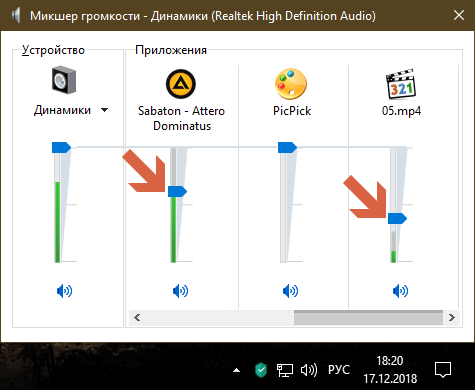
Тихий звук в наушниках
Такие устройства, как наушники, делаются, дабы побыстрее сломались, но не раньше, чем на них закончится гарантийный срок. Если звук в наушниках стал слишком тихим, в первую очередь проверьте их на другом устройстве (ноутбуке, смартфоне), возможно, они вышли из строя.
Удостоверьтесь, что наушники работают нормально. Находим девайс в Диспетчере устройств и открываем его «Свойства». В сведениях смотрим их состояние. Если все в порядке — как и в первом случае, обновляем драйверы.
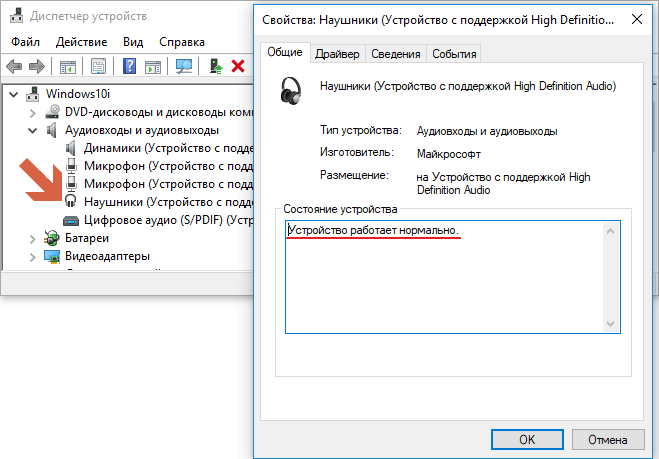
Программа для управления громкостью звука
На ноутбук можно установить приложения, созданные для контроля над громкостью системы при помощи горячих клавиш. Одним из них является утилита Sound Booster. Ее преимуществом является возможность регулировки громкости при помощи заданных пользователем комбинаций горячих клавиш, что актуально даже для компьютеров с обычной клавиатурой.
Нередкими виновниками проблем со звуком могут быть аппаратные неполадки самого устройства воспроизведения.
Источник: samsebeadmin.ru
Как сделать звук громче, если громкость на полном
При просмотре некоторых фильмов могут возникать неудобства относительна качества звука — он слишком тихий, даже если выставить громкость на максимум. Обычно этим страдают старые дублированные фильмы. Кроме того, небольшой мощностью динамиков могут обладать и устройства, через которые происходит просмотр — компьютер, планшет или смартфон.
Что делать, если уровень громкости выставлен на максимум, а звука всё равно не достаточно? Рассмотрим решение этой задачи для мобильных устройств и компьютеров.

Как увеличить громкость на Android
Действительно ли уже максимум
Часто бывает, что пользователю кажется, что громкость его смартфона он установил на максимум, но на самом деле всё не так. Если увеличивать громкость, не запустив мультимедийное приложение или игру, то звук увеличивается лишь для вызова. А уровень игр, видео и аудио регулируется отдельно.
Чтобы убедиться в том, что используется весь потенциал мощности вашего устройства, нужно сделать следующее:
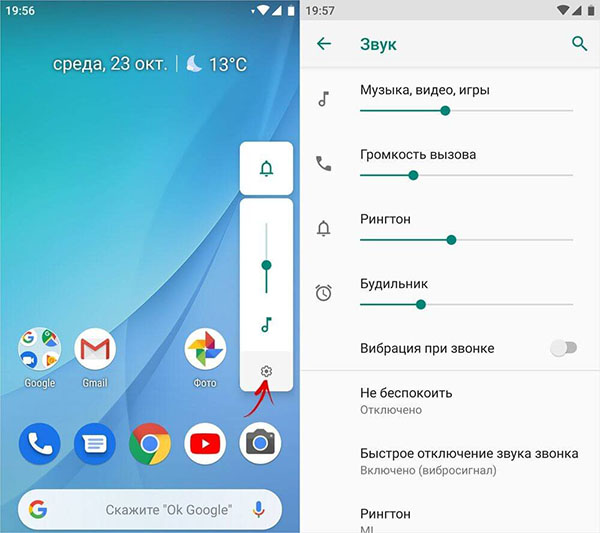
- Нажмите на любую кнопку громкости — увеличение или уменьшение. Вы увидите шкалу регулировки уровня громкости.
- Нажмите на иконку в виде шестерёнки (на разных версиях Android одна иконка может выглядеть по разному). И вы увидите уровни громкости для разных звуков — будильник, вызов, рингтон и мультимедиа (музыка, видео, игры). Чтобы увеличить громкость игры, фильма или песни, нужно выставить на максимум соответствующую громкость.
В этом видео вы можете узнать о том, как увеличить громкость на смартфонах Xiaomi:
Виртуальный усилитель для Android
Очевидно, что для увеличения громкости можно использовать сторонние физические усилители звука, например, Bluetooth-колонку. Но кроме них есть ещё виртуальные усилители, которые на программном уровне могут увеличить громкость даже больше, чем задано прошивкой устройства по умолчанию.
Программа называется Goodev. Скачать её можно по этой ссылке. Чтобы воспользоваться ею, следуйте инструкции ниже:
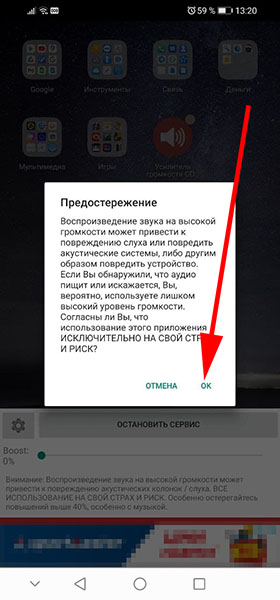
-
После запуска приложения первым делом вам придётся согласиться с предупреждением, которое говорит о вероятном повреждении слуха или мобильного устройства. Поэтому, если по мере использования вы услышите неадекватные звуки, лучше сделать тише. Повреждение телефона в этом случае является не гарантийным случаем. Нажмите «Ok», чтобы продолжить.
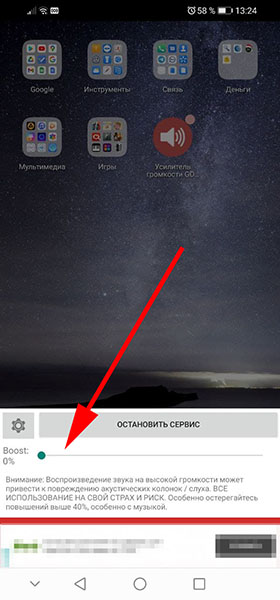
После этого внизу экрана вы увидите элементы управления. С помощью опции «Boost» вы можете увеличивать громкость до 60% (по умолчанию) от максимального показателя.
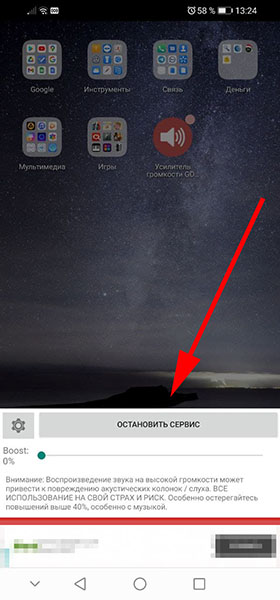
Кнопка «Остановить сейчас» закрывает усилитель и громкость больше не будет усиливаться.
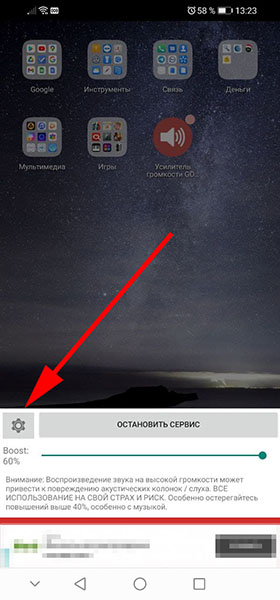
Если нажать на шестерёнку, то можно увидеть настройки приложения.
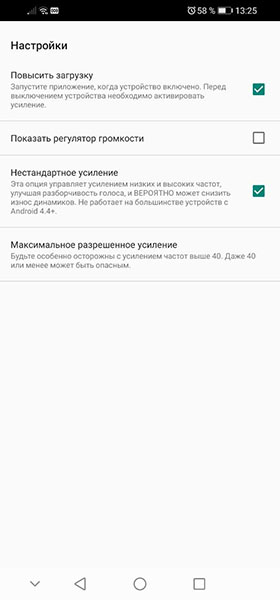
Здесь можно увидеть интересные для пользователей опции, например, повысить максимальный порог от 60% и выше. Но не забывайте о предупреждении в начале.
Увеличение громкости через инженерное меню на устройствах на базе процессоров Mediatek
Инженерное меню присутствует во всех устройствах под управлением Android с процессором Mediatek (MTK). Оно позволяет получить доступ к скрытым опциям устройства. Однако это меню скрыто не зря, так как неправильное его использование может повредить смартфон и это будет не гарантийный случай.
Есть сервисные коды, с помощью которых можно войти в инженерное меню. Но для разных устройств они разные. Поэтому самый простой способ — использовать приложение MTK Engineering Mode, скачать которое можно здесь.
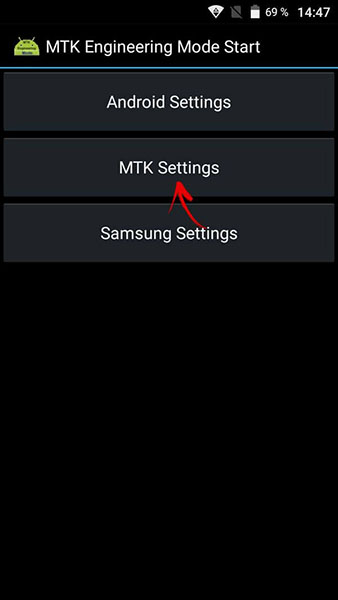
-
После скачивания и установки откройте приложение MTK Engineering Mode и зайдите в раздел «MTK Settings».
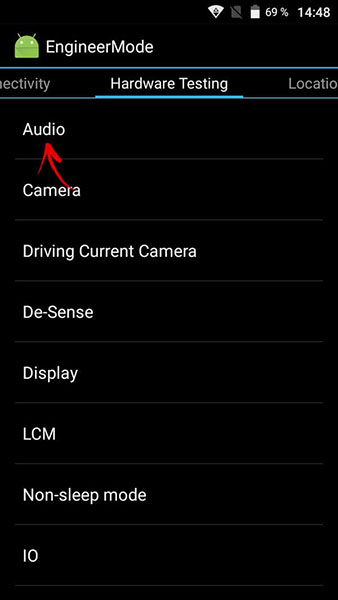
Жестом пальца влево попадите во вкладку меню «Hardware Testing». Здесь нужно открыть раздел «Audio».
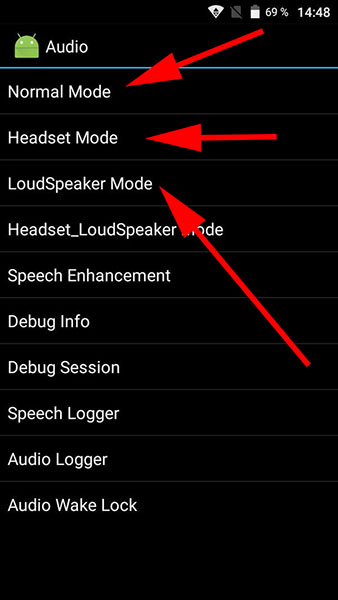
Опция «Normal Mode» управляет за громкость динамиков устройства, опция «Headset Mode» — уровень громкости в наушниках, а «LoudSpeaker Mode» — громкость рингтона вызова.
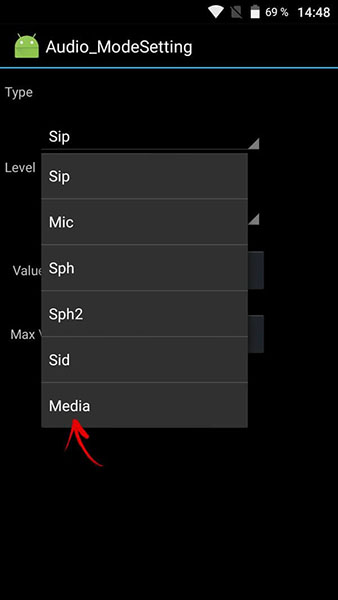
В опциях «Normal Mode» и «Headset Mode» в списке «Type» нужно выбрать вариант «Media», чтобы начать управлять громкостью динамиков и наушников при воспроизведении мультимедийных файлов.
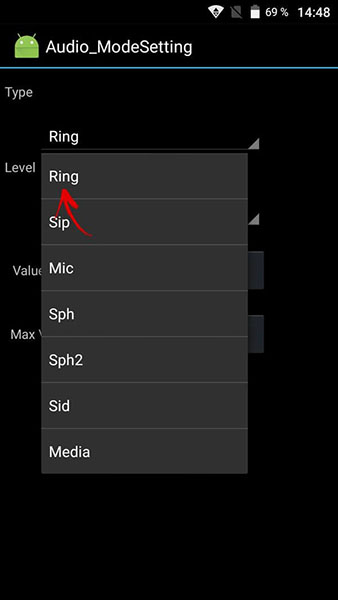
В опции «LoudSpeaker Mode» в списке «Type» нужно выбрать вариант «Ring», чтобы начать управлять громкостью рингтона во время входящего вызова.
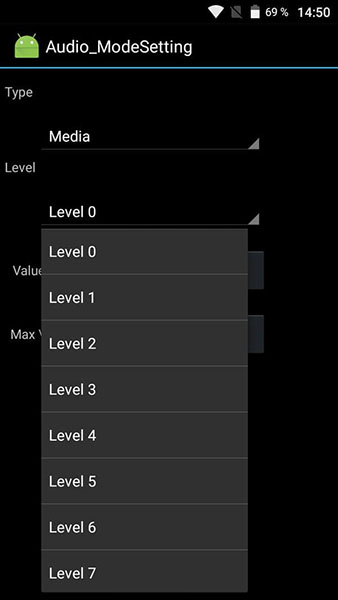
В каждой из этих опций есть список «Level». Он отвечает за уровень громкости на каждом делении (при нажатии на кнопку увеличения/уменьшения громкости).
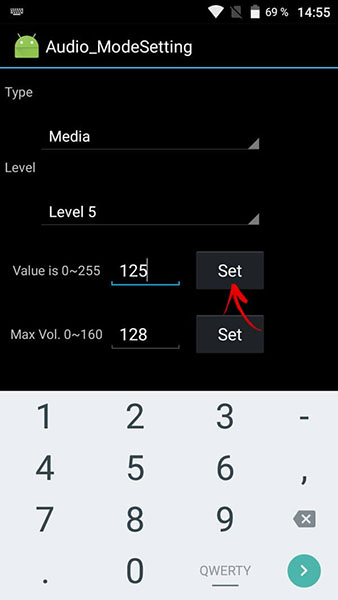
Выбирая каждый уровень, в поле Value укажите желаемый уровень громкости от 0 до 255. Рекомендуется повышать не более, чем на 10-15 единиц на каждом уровне. Например, если по умолчанию установлено 110, рекомендуется повысить до 125. После каждого изменения следует нажимать кнопку «Set».
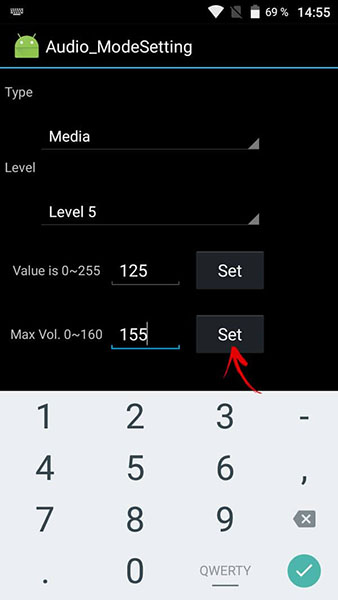
На всех уровнях опция «Max Vol» имеет одинаковое значение. Его можно повысить на каждом уровень до 155. После каждого ввода нужно также нажимать «Set».
Как увеличить громкость на iOs
На iOs есть способ увеличить громкость, но только стандартными средствами, без использования дополнительных программ. Способ пригоден только для увеличения громкости музыки из плеера.
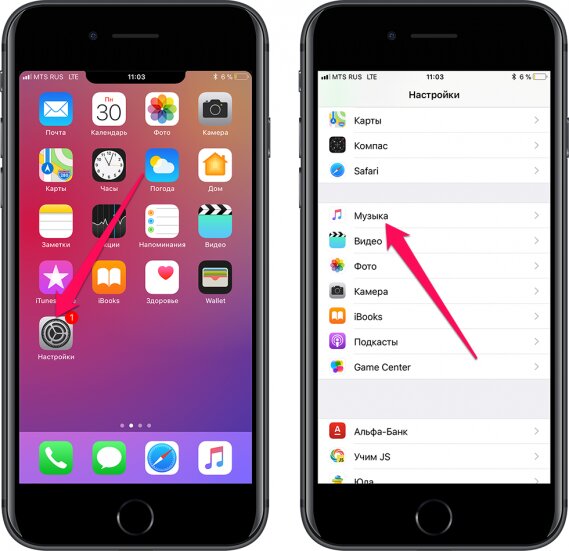
-
Войдите в раздел «Настройки», а затем «Музыка».
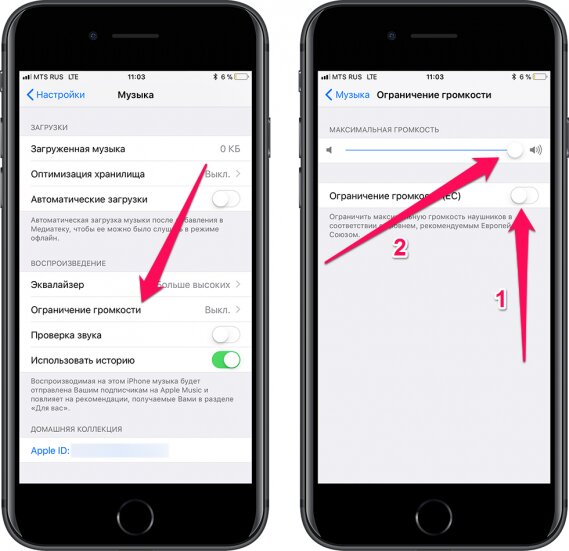
Зайдите в раздел «Ограничение громкости» и убедитесь, что максимальная громкость установлена до предела. Если переключатель «Ограничение громкости (ЕС)» включен, то отключите.
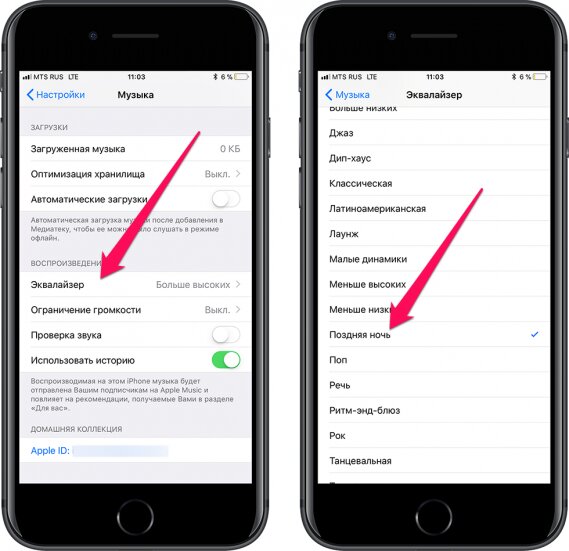
Зайдите обратно в раздел «Музыка» и потом в «Эквалайзер». В нём включите режим «Поздняя ночь».
Как увеличить громкость на Windows
Настройка микшера
Микшер — это аналогия управления громкости в Android, которая была рассмотрена выше в этой статье. Микшер управляет громкостями разных приложений по отдельности. Возможно, вам кажется, что вы увеличили громкость на максимум, но это был только уровень системных звуков, а для игры или плеера уровень регулируется отдельно. Проверить это можно следующим образом:
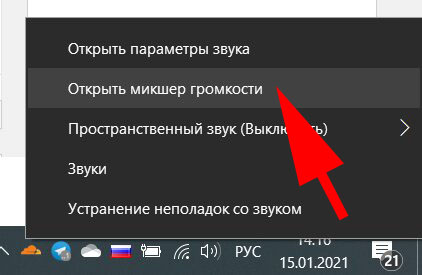
-
Нажмите правой кнопкой мышки на кнопку громкости внизу справа около часов, а потом «Открыть микшер громкости».
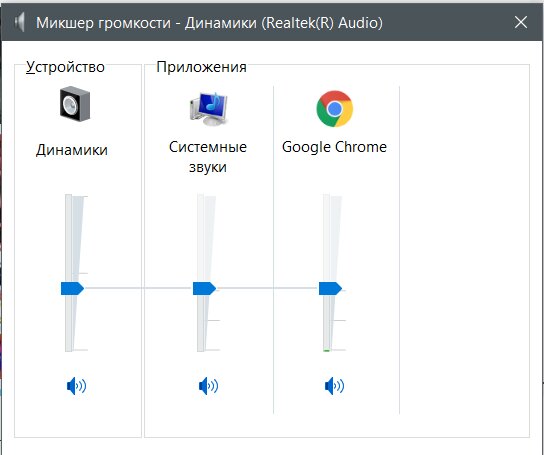
В микшере вы увидите, что системный звук и воспроизводящиеся в данный момент звуки, регулируются отдельно. Следует убедиться, что громкость приложения, у которого сейчас звук слишком тихий, установлен на нужный уровень.
Не забывайте также, что у каждого плеера или игры есть отдельные свои опции управления громкостью, которые тоже нужно проверить. Они везде разные. Например, в плеере Youtube, как на скриншоте ниже.
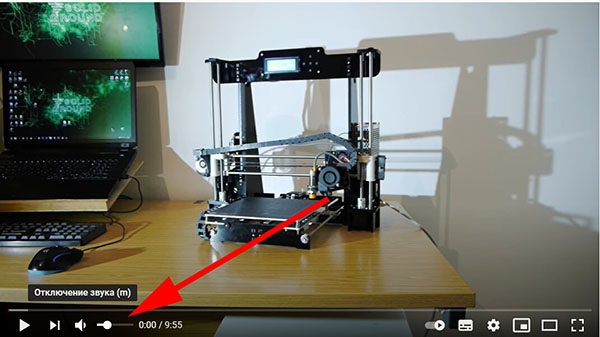
Для управления громкостью компьютера также рекомендуем это видео.
Увеличение громкости специальными программами
Есть множество программ для Windows, которые могут увеличить громкость сверх максимальной, например, Sound Booster. Рассмотрим, как ею пользоваться.
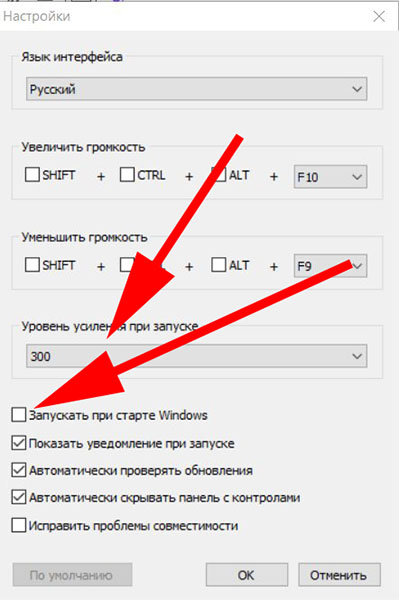
- Скачайте программу на официальном сайте https://www.letasoft.com/sound-booster-download/.
- Нажав на кнопку «Download». Затем установите на компьютер.
- После установки и запуска программа окажется свёрнутой в правый нижний угол, к часам. Кликнув правой кнопкой мышки на иконку, выберите пункт «Настройки».
- Здесь вы можете задать необходимый уровень усиления — до 500%, а также при желании установить автозагрузку вместе с Windows. Познакомьтесь с другими опциями тоже.
Источник: rusadmin.biz